「我的ABC软件工具箱」提供了强大的清空 Office 文档元数据的功能,包括常见的作者、版本号、公司、创建时间、修改时间等这些信息。支持的文档格式有 Word 、Excel、PPT,能够一键对元数据进行删除!操作起来非常简单,处理特别高效。
之前的文章中我们介绍了使用办公软件「我的ABC软件工具箱」对 Office 元数据进行修改及删除,功能非常的强大。不过当我们需要清空 Word 、Excel、PPT 这些文档的所有元数据的时候,使用「批量修改 Office 元数据」未免有些过于复杂,所以今天就给大家介绍使用「一键清空 Office 元数据」的功能来清除 Word 、Excel、PPT 文档的元数据。
打开「我的ABC软件工具箱」,左侧面板选择【文件属性】,右侧就能看到【一键清空 Office 元数据】的按钮!
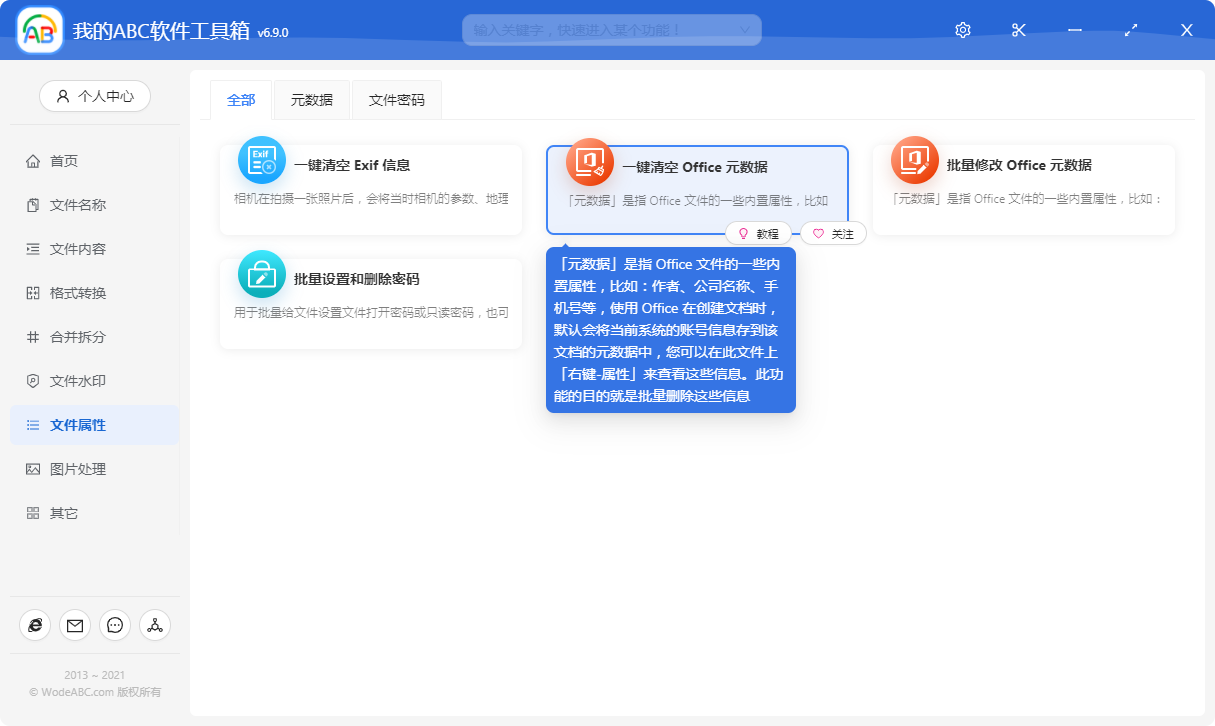
点击菜单按钮,会进入到选择文件的页面。
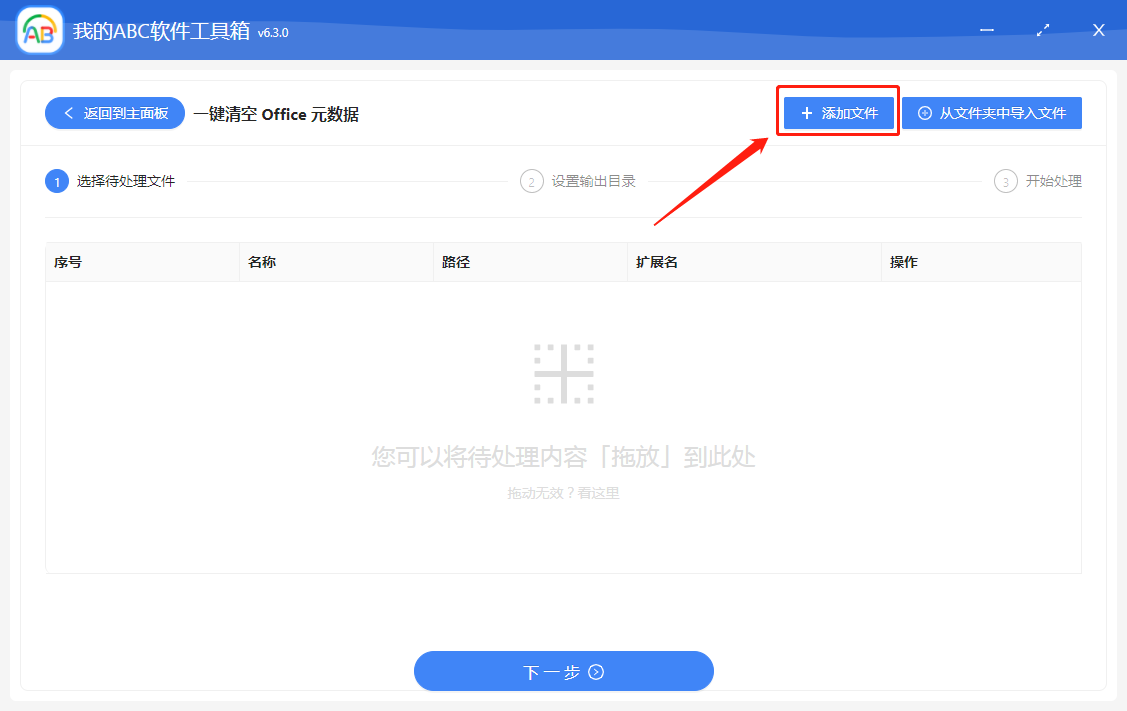
在这个页面我们可以单击添加文件按钮,选择需要批量清空元数据的 Office 文档,可以同时选择 Word 文档、Excel 文档、PPT 文档!
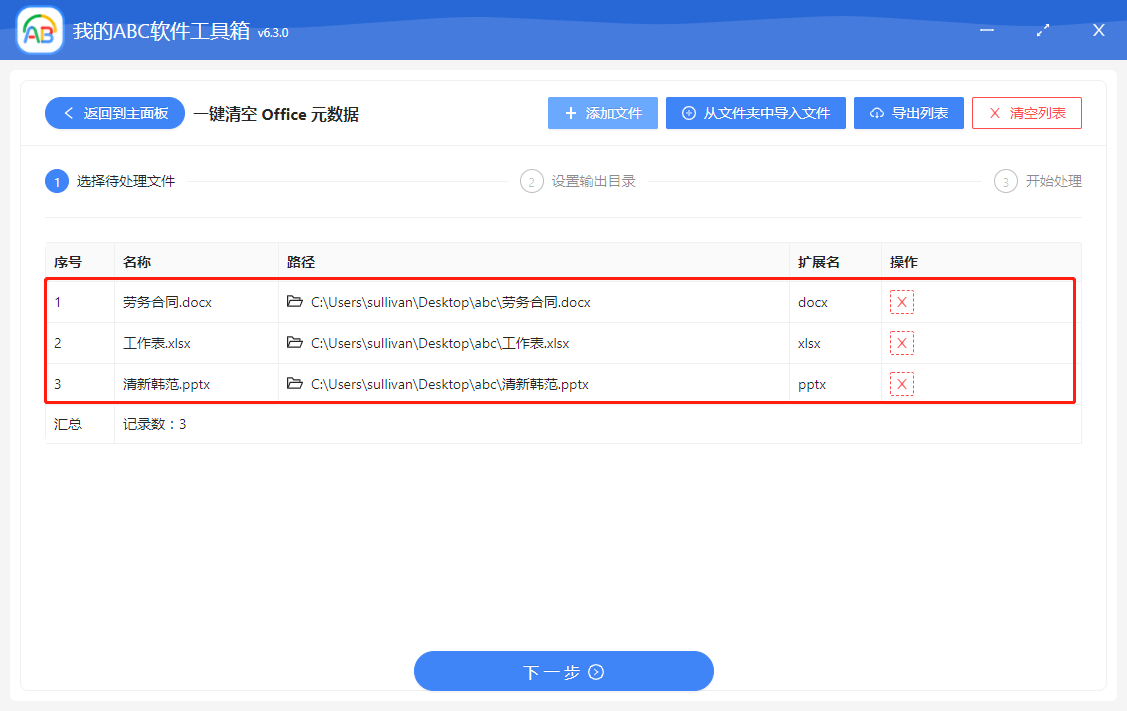
这里分别选择了三种类型的 Office 文档,确认无误后我们就可以点击下一步,进入到设置输出目录的页面。
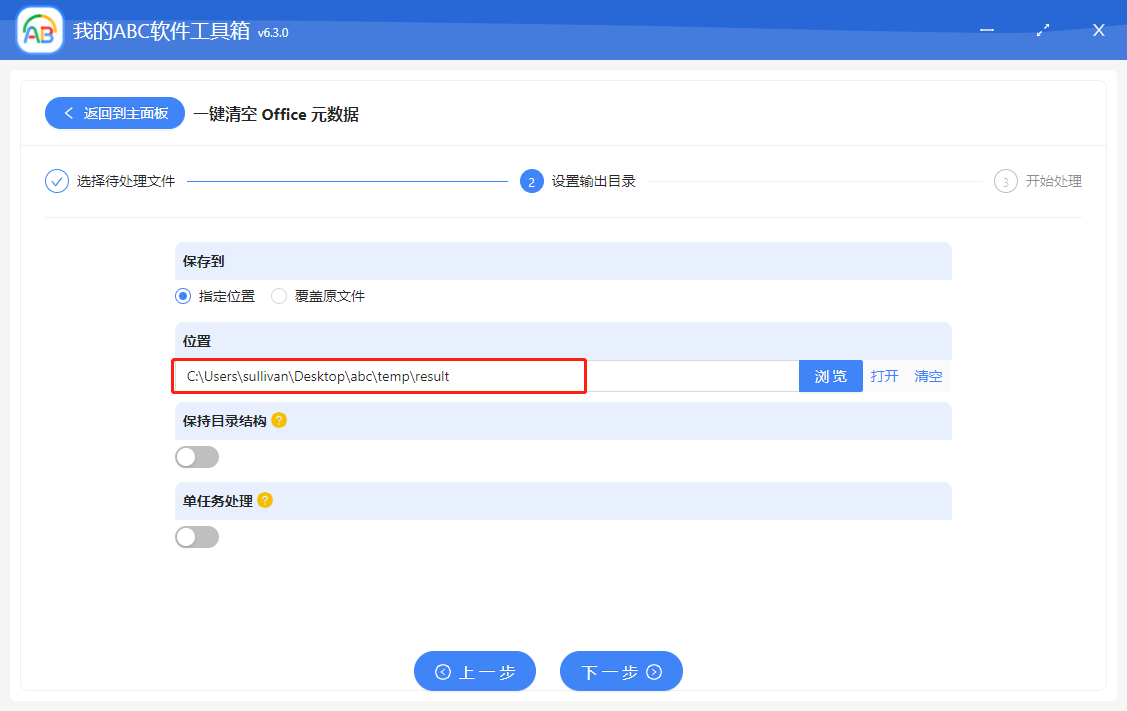
在这个页面,我们可以设置文件存储的位置。设置好并确认无误后,继续点击下一步,「我的ABC软件工具箱」就开始清空 Word 文档、PPT 文档、Excel 文档批量的元数据了。
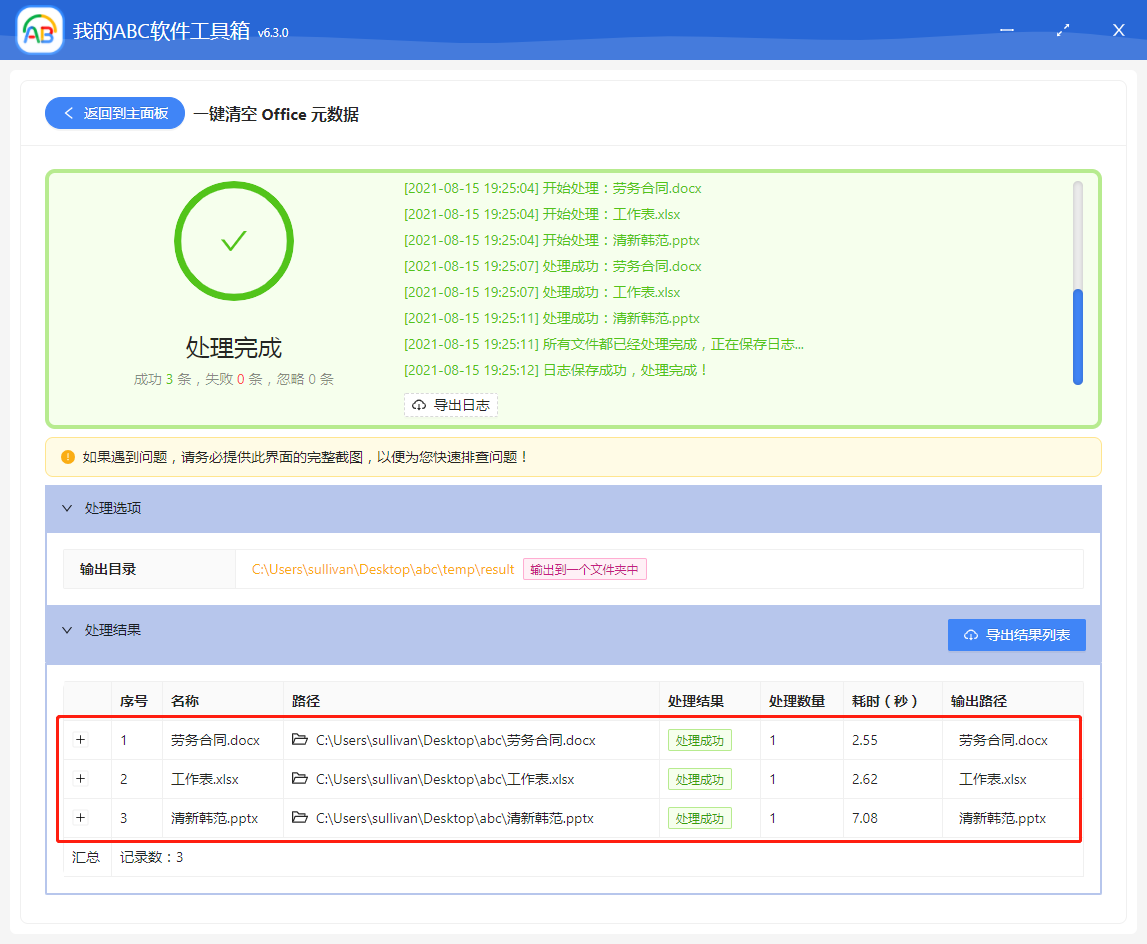
一会儿的功夫,批量清空 Word 文档、PPT 文档、Excel 文档元数据的操作就处理完成了。赶快去下载「我的ABC软件工具箱」体验一下,如果觉得好用记得推荐给你身边需要的小伙伴哟!